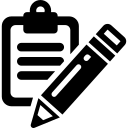
Creando una instancia de Amazon EC2
Amazon EC2 (Elastic Compute Cloud) es un servicio web que proporciona capacidad computacional segura y redimensionable en la nube.
Pasos a seguir
-
Desde Learner Lab ir a la consola de AWS y seleccionar EC2.
-
Lanzar una instancia EC2 con las siguientes características:
- Imagen de sistema operativo:
Ubuntu Server 22.04 LTS - Tipo de instancia:
t3.small - Key pair (login):
Proceder sin llave - Alamacenamiento:
15 GB
- Imagen de sistema operativo:
-
Abrir el puerto
8080de la instancia EC2 a través de la edición de las reglas del grupo de seguridadlaunch-wizard-1. -
Crear una nueva dirección IP elástica y asociarla a nuestra instancia EC2. Hay que tomar nota de esta dirección IP.
-
Conectarse a la instancia EC2 y ejecutar los siguientes comandos en la terminal:
sudo apt update
sudo apt upgrade -y
sudo apt install nodejs npm python2 python-pip libevent-dev -y
Hay que dejar esta terminal abierta para el siguiente paso.
-
En otra ventana o pestaña del navegador, en la consola de AWS ir a Cloud9 para crear un nuevo ambiente seleccionando la opción que permite asociarlo a nuestra instancia de cómputo existente. Visualizar la llave SSH y en la terminal copiarla al archivo
~/.ssh/authorized_keysusando un editor comopicoovim. El nombre de usuario debe serubuntuy el host debe ser la dirección IP del paso 4. - Abrir el ambiente de Cloud9 recién creado y seguir las indicaciones para terminar la instalación.